Salvar seu progresso em inZOI é essencial para garantir que todas as ações realizadas — como eventos concluídos, construções feitas e relacionamentos iniciados — fiquem registrados com segurança. O jogo oferece dois sistemas de salvamento: manual e automático, ambos simples e acessíveis.

Veja abaixo como funcionam e como você pode usá-los da melhor forma.
Como salvar o jogo manualmente em inZOI
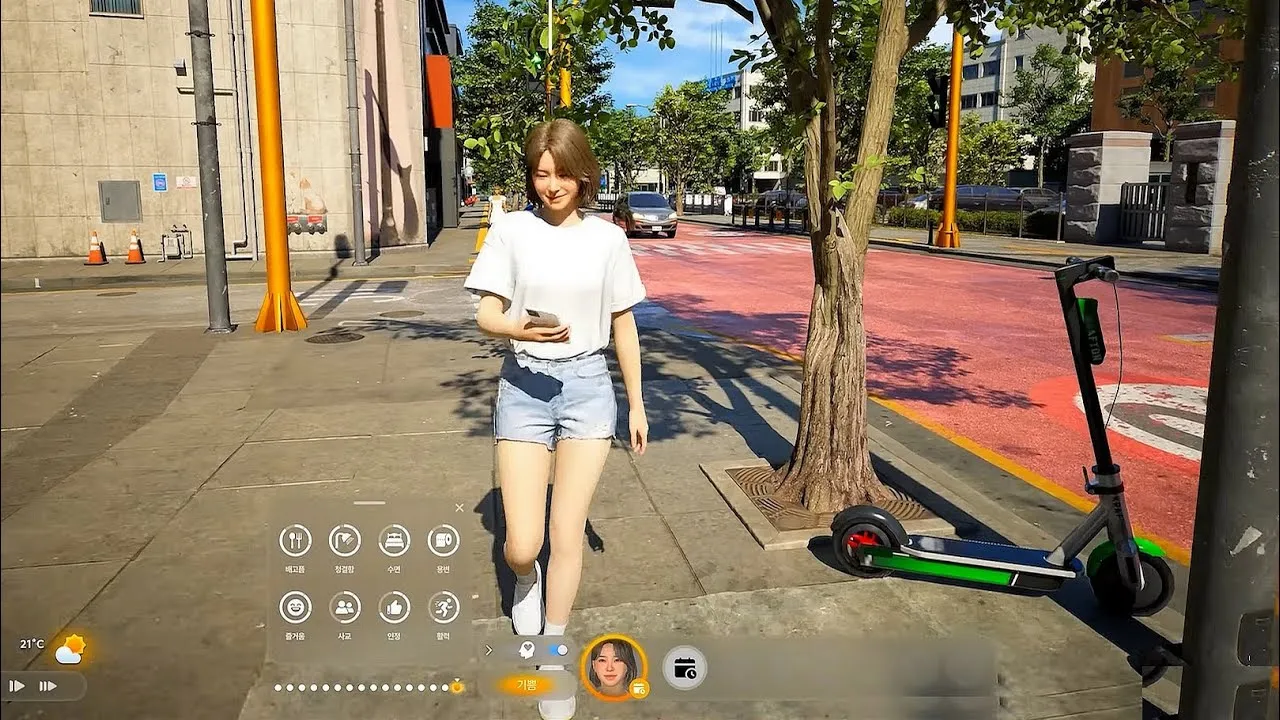
O salvamento manual pode ser feito a qualquer momento durante a jogatina, sem precisar atingir marcos específicos ou locais fixos.
Para salvar:
-
Pressione ESC ou clique no ícone de engrenagem no canto superior direito da tela.
-
No menu principal, selecione a opção “Salvar”.
-
Escolha entre:
-
Atualizar arquivo existente (substitui o progresso anterior);
-
Salvar como… (cria um novo arquivo).
-
Esse sistema permite manter vários arquivos de salvamento, ideal para testar decisões diferentes em momentos distintos da campanha.
Como funciona o salvamento automático (autosave)
inZOI também oferece salvamento automático, ativado por padrão. Isso ajuda a evitar perdas de progresso caso o jogo feche de forma inesperada.
Para configurar o autosave:
-
Pressione ESC e acesse o menu “Opções”.
-
Vá até a aba “Jogabilidade”.
-
Role até as opções de salvamento automático.
Você poderá:
-
Ativar ou desativar o salvamento automático.
-
Definir o intervalo entre os autosaves (por padrão, a cada 15 minutos).
Essa configuração é ideal para quem prefere jogar sem se preocupar constantemente em salvar manualmente.
Por fim, saber como e quando salvar em inZOI é parte importante da experiência. Com um sistema flexível e acessível, você pode proteger seu progresso e até explorar diferentes caminhos da história ao manter múltiplos arquivos. Ative o autosave e lembre-se de salvar manualmente antes de ações importantes para evitar qualquer contratempo.
Inzoi está disponível para PC.

